Windows 11 中的管理工具在哪里?
来源:云东方
时间:2023-04-16 16:45:15 316浏览 收藏
本篇文章给大家分享《Windows 11 中的管理工具在哪里?》,覆盖了文章的常见基础知识,其实一个语言的全部知识点一篇文章是不可能说完的,但希望通过这些问题,让读者对自己的掌握程度有一定的认识(B 数),从而弥补自己的不足,更好的掌握它。
- 点击进入:ChatGPT工具插件导航大全
Windows 管理工具一直是管理安装的好方法。它们允许您查看正在进行的流程、跟踪日志和事件、调整 PC 上的服务和任务等等。
但是在 Windows 11 中,管理工具发生了很多变化,许多用户发现很难在操作系统中找到它们。如果您在同一条船上,那么这里就是您需要了解的有关 Windows 11 中管理工具的所有信息。
Windows 11 中的管理工具有哪些变化?
Windows 11 中的管理工具发生了两件事。首先,它们被重命名为 Windows 工具。您可以在 Windows 11 的许多其他位置以相同的名称找到它们。
其次,新的现有工具已添加到此类别中,该类别以前是 Windows 11 中的独立实用程序。这使得在一个位置查找和查找所有管理工具变得更加容易,因此您可以在需要时轻松访问和切换它们。
如何在 Windows 11 上访问管理工具
您可以通过 6 种不同方式访问 Windows 11 上的管理工具或 Windows 工具。根据您当前的偏好和要求,遵循以下任一部分。
方法 1:使用控制面板
从控制面板访问管理工具的久经考验的方法仍然有效。启动控制面板时,您会在新名称下找到它们。
按下Windows + R以启动运行。
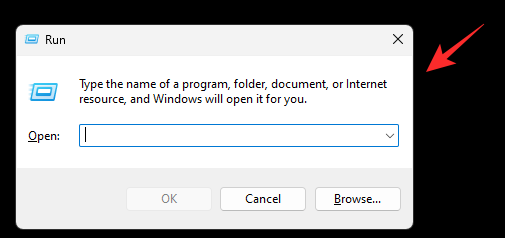
键入以下内容并按Enter。如果需要,您还可以从Windows 搜索访问控制面板。
control
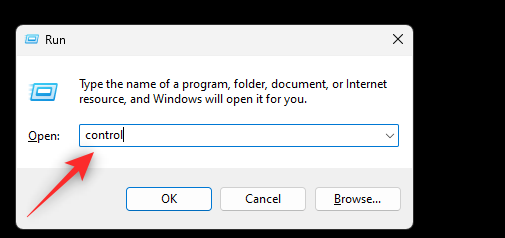
单击右上角的下拉菜单,然后选择大图标。
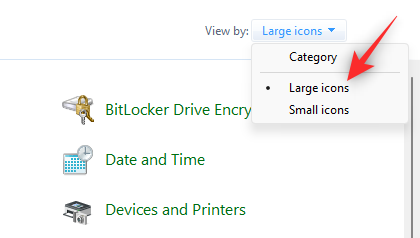
单击底部的Windows 工具。
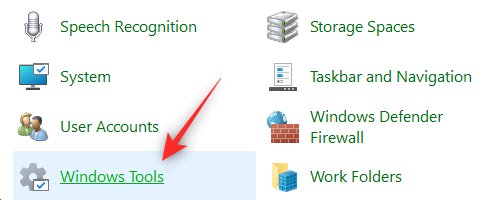
现在将在文件资源管理器中打开一个新文件夹,其中包含旧的管理工具和新的 Windows 工具,所有这些都在一个位置。双击并启动首选工具来管理您的 PC。
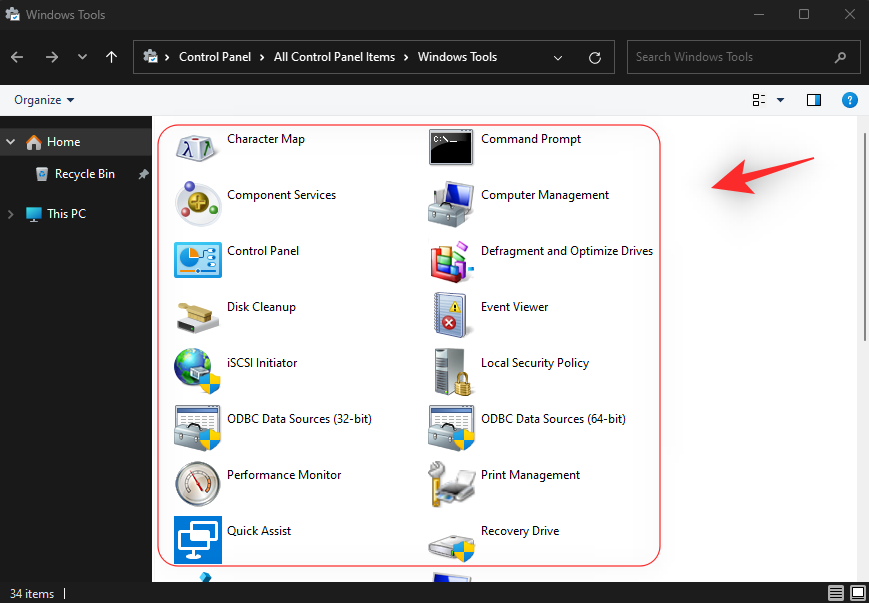
这就是您可以从控制面板访问 Windows 工具的方式。
方法 2:使用运行
您还可以使用“运行”从 PC 上的任何位置启动 Windows 工具。请按照以下步骤帮助您完成该过程。
按下Windows + R以启动运行。
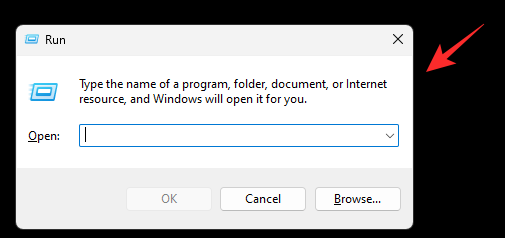
键入以下内容并按Enter。如果需要, 您也可以单击“ 确定”。
control admintools
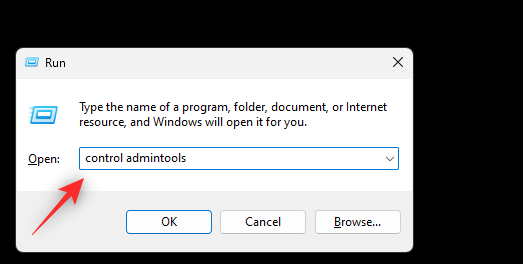
注意:您也可以使用命令shell:control administrative tools. 但是,这将打开旧的管理工具列表,而不会在 Windows 11 中添加新的 Windows 工具。
现在将在您的 PC 上启动一个新窗口,显示 Windows 工具列表。
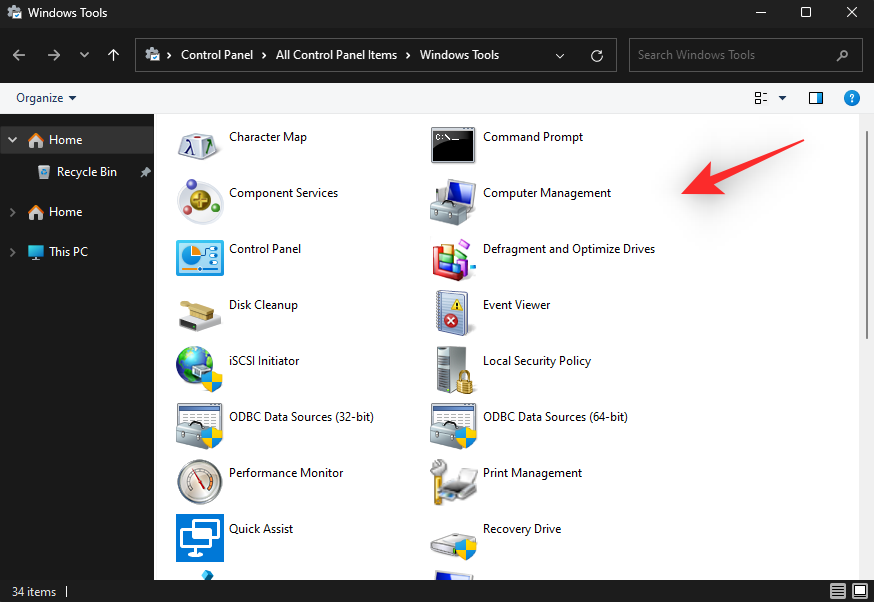
这就是您可以使用 Run 访问 Windows 工具的方式。
方法 3:使用搜索/开始菜单
启动“开始”菜单,输入Windows 工具,然后从搜索结果中启动相同的工具。
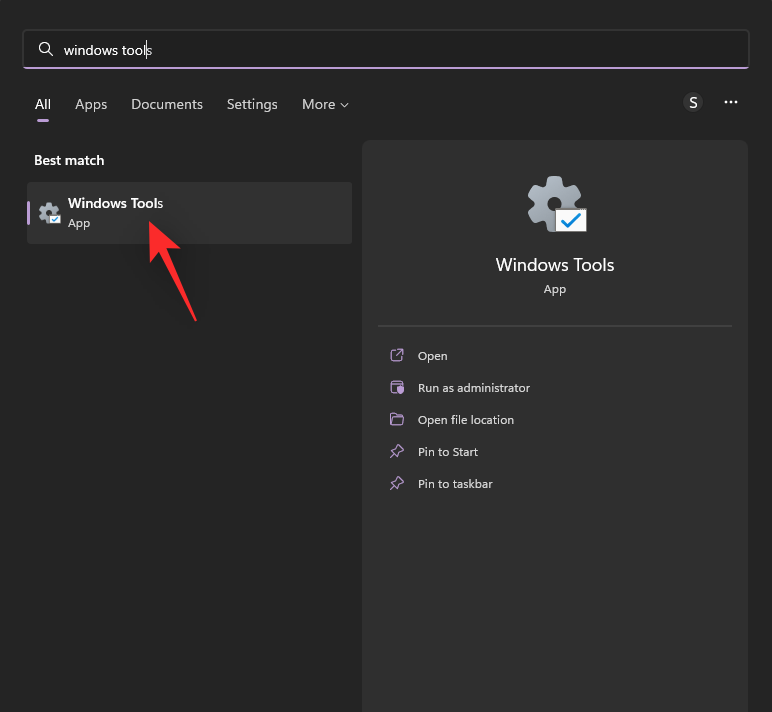
现在将打开一个新窗口,其中包含 Windows 11 中可用的新 Windows 工具列表。
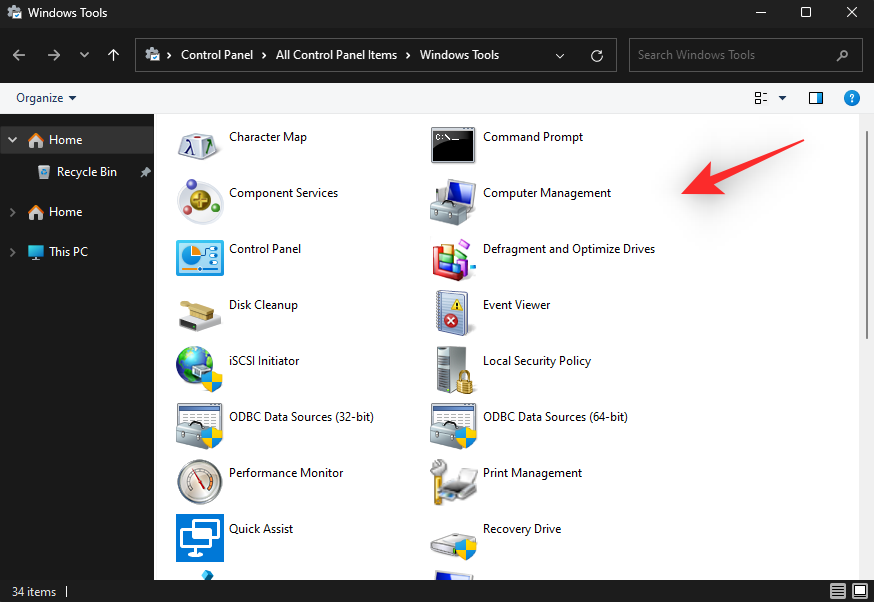
您现在将使用“开始”菜单或 Windows 搜索来访问 PC 上的 Windows 工具。
方法4:使用CMD
以下是使用命令提示符访问 Windows 工具的方法。请按照以下步骤帮助您完成该过程。
按下Windows + R以启动运行。
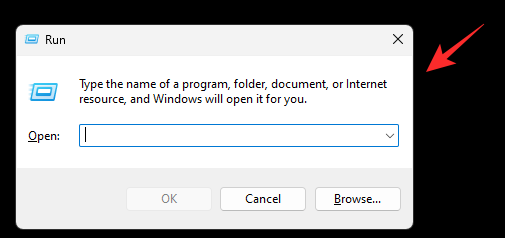
键入以下内容并按Ctrl + Shift + Enter。
cmd
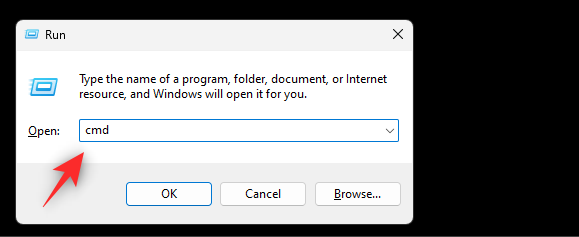
现在使用以下命令访问Windows 工具。
control admintools

您现在将有一个文件资源管理器窗口,其中 Windows 工具在您的屏幕上打开。
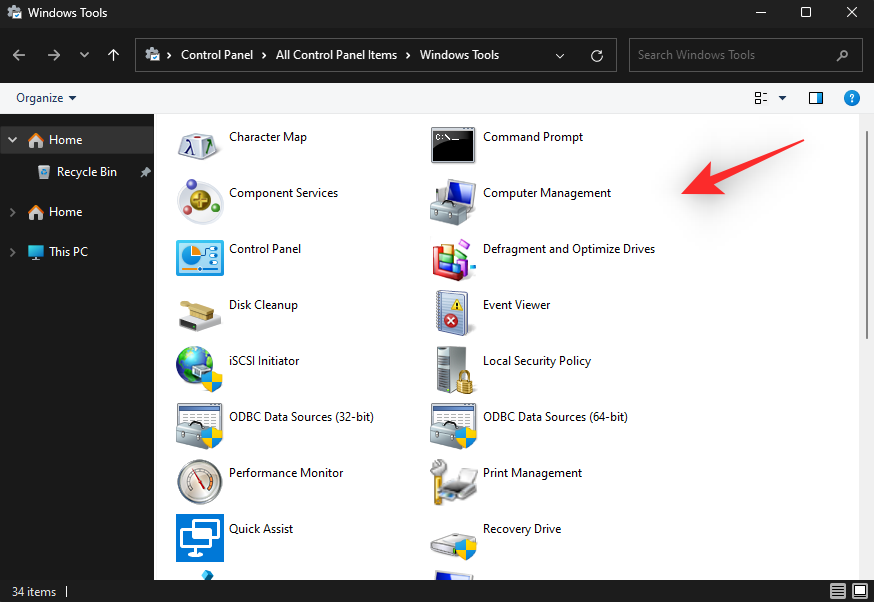
这就是您可以使用命令提示符访问 Windows 工具的方式。
方法 5:使用 PowerShell
您还可以使用 PowerShell 访问 PC 上的 Windows 工具。这是您可以开始的方法。
按Windows + R启动运行对话框。
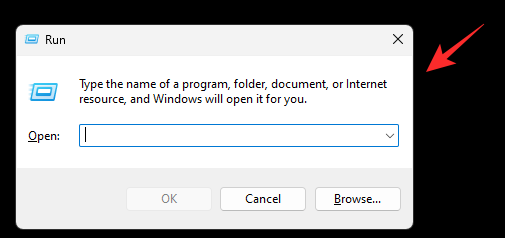
键入以下内容并按Ctrl + Shift + Enter。
powershell
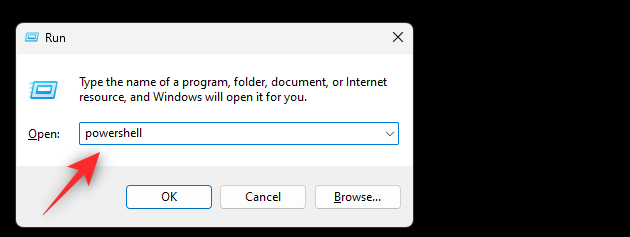
键入以下内容以打开Windows 工具。
control admintools
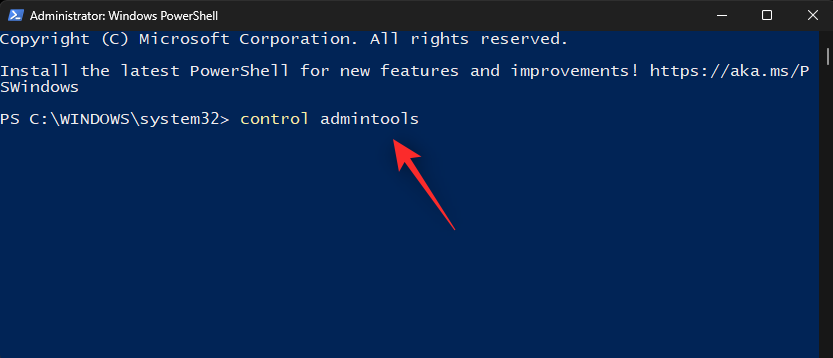
现在将在您的屏幕上打开一个带有 Windows 工具的新窗口。
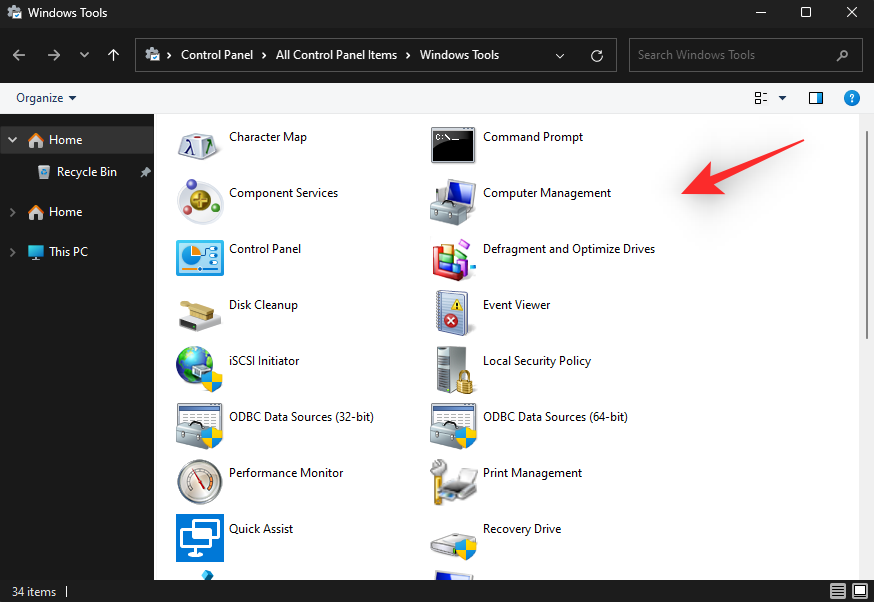
方法 6:使用自定义快捷方式
您还可以在首选位置创建自定义快捷方式,以便在需要时访问 Windows 工具。这是您可以开始的方法。
注意:这些快捷方式将打开旧的 Windows 10 管理工具列表,而不是新的 Windows 工具列表。
打开您希望放置 Windows 工具快捷方式的所需位置。我们将在此示例中使用桌面。右键单击空白区域并选择新建。
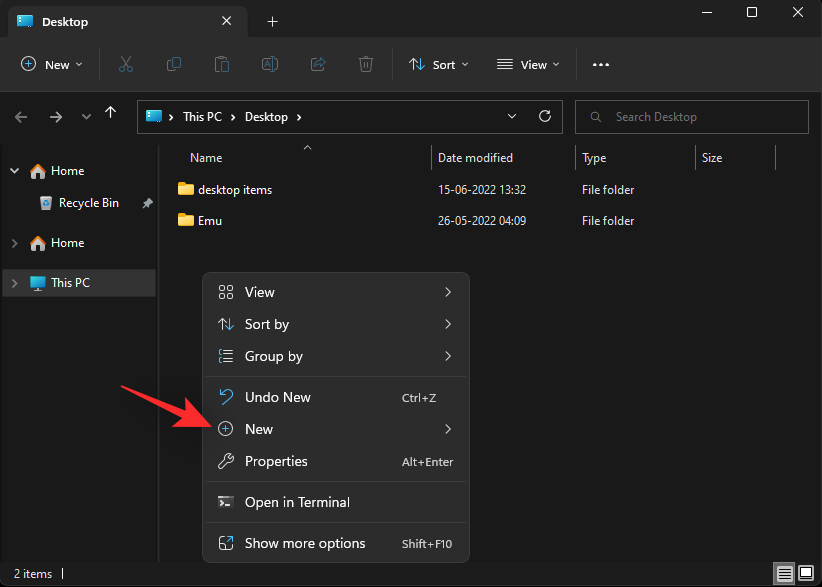
单击 快捷方式。
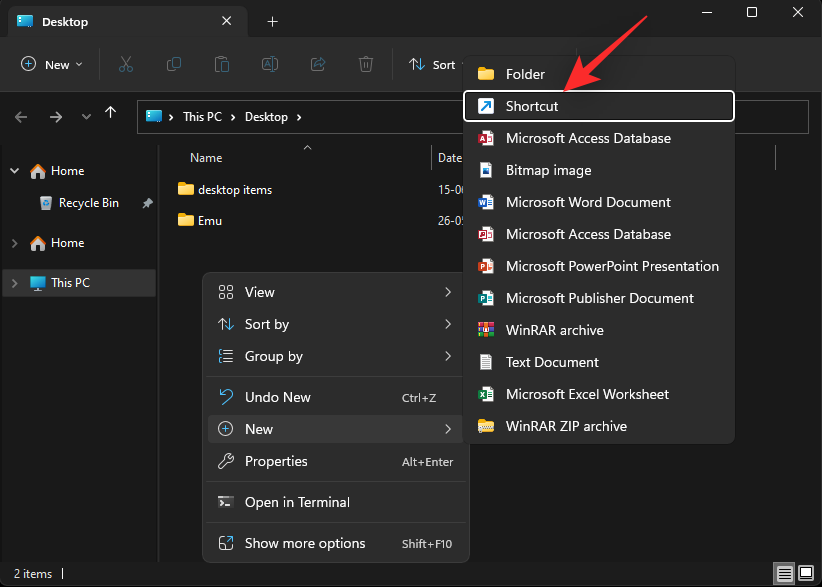
现在在文本框中复制并粘贴以下任一路径。
- 路径一:
C:\ProgramData\Microsoft\Windows\Start Menu\Programs\Administrative Tools - 路径 2:
%ProgramData%\Microsoft\Windows\Start Menu\Programs\Administrative Tools
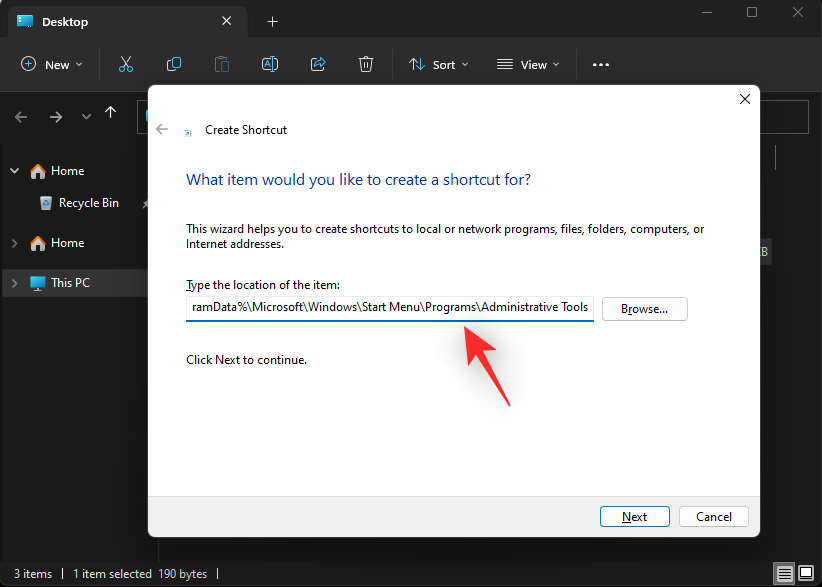
单击 下一步。
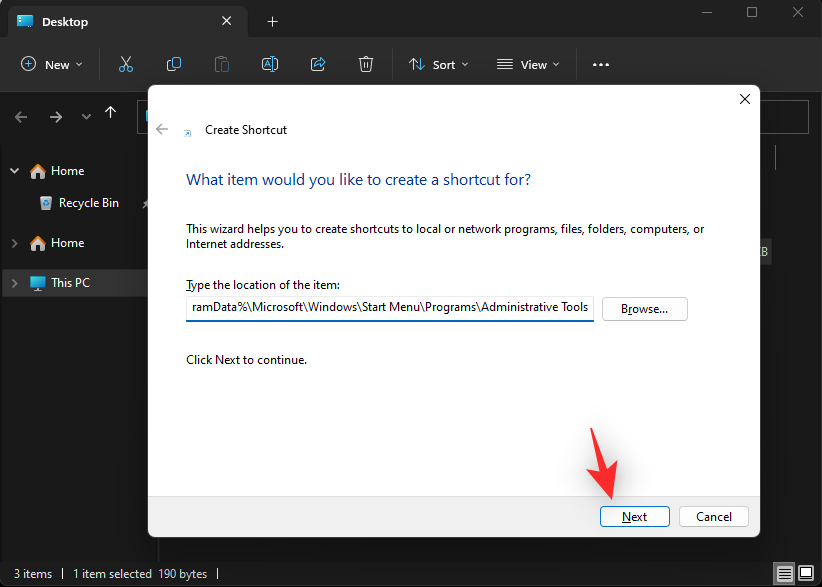
如果您愿意,可以为您的快捷方式输入自定义名称。
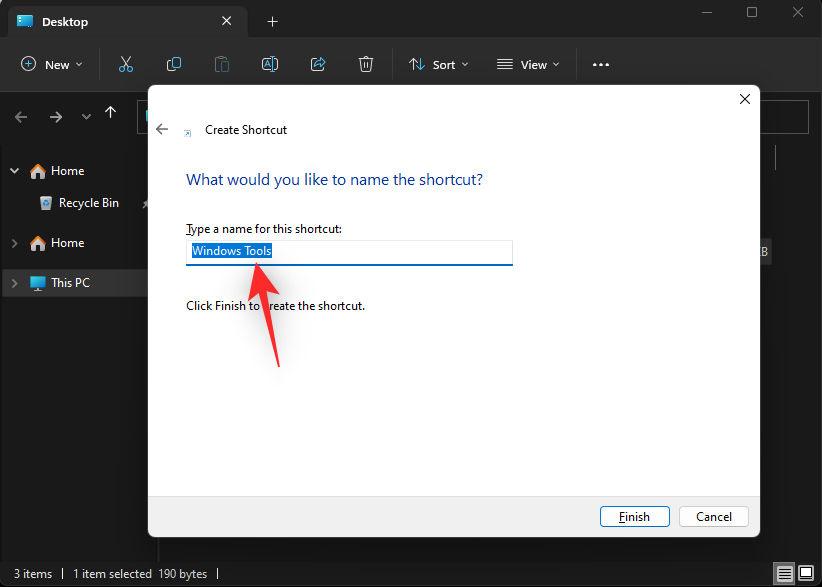
完成 后单击 完成。
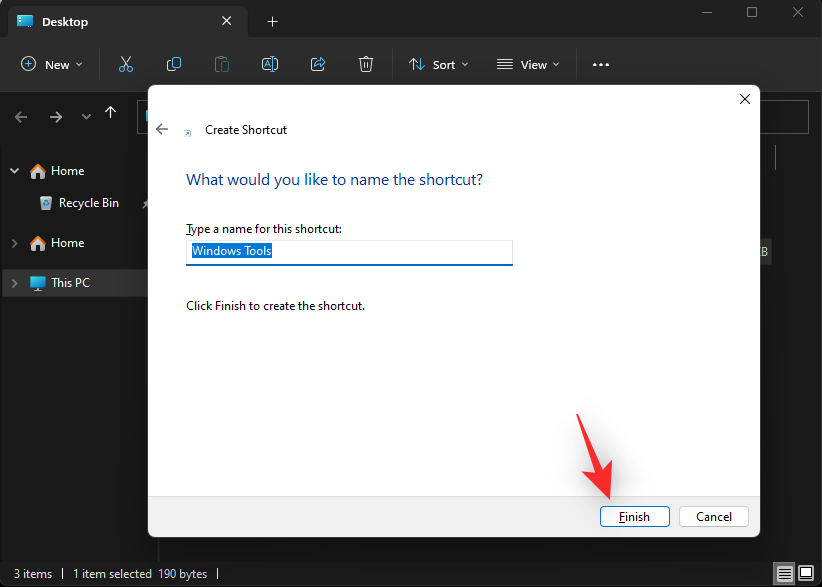
就是这样!您现在将在所需位置创建 Windows 工具的快捷方式。
Windows 11 中提供的 Windows 工具
以下是 Windows 11 中提供的所有 Windows 工具。我们包含一个 CMD 命令,可帮助您从桌面上的任何位置启动相同的工具。
字符映射
- CMD 命令:
%windir%/system32/charmap.exe
命令提示符
命令提示符是 Windows 中的默认命令行解释器。我们建议您使用运行实用程序启动它。请按照以下步骤帮助您完成该过程。
按下Windows + R以启动运行。
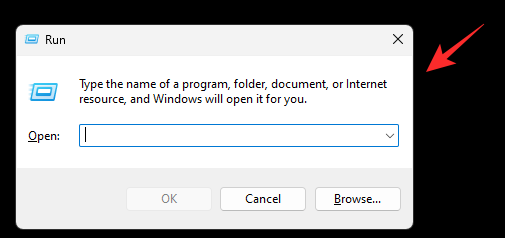
键入以下内容。
cmd
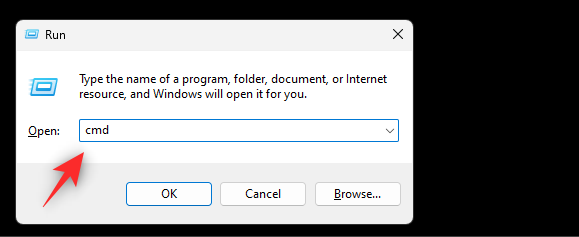
现在根据您的喜好按下以下选项之一。
Enter:这将以当前本地用户身份启动 CMD。Ctrl + Shift + Enter:这将以当前 PC 的管理员身份启动 CMD。
您现在将在您的 PC 上启动 CMD。
组件服务
- CMD 命令:
%windir%/system32/dcomcnfg.exe
计算机管理
- CMD 命令:
%windir%/system32/CompMgmtLauncher.exe
控制面板
- CMD 命令:
%windir%/system32/control.exe
碎片整理和优化驱动器(旧)
- CMD 命令:
%windir%/system32/defrag.exe
磁盘清理(旧)
- CMD 命令:
%windir%/system32/cleanmgr.exe
事件查看器(旧)
- CMD 命令:
%windir%/system32/eventvwr.exe
iSCSI 启动器(旧)
- CMD 命令:
%windir%/system32/iscsicpl.exe
本地安全策略(旧)
- CMD 命令:
%windir%\system32\secpol.msc /s
ODBC 数据源(32 位和 64 位)(旧)
- CMD 命令:
%windir%\syswow64\odbcad32.exe
性能监视器(旧)
- CMD 命令:
%windir%\system32\perfmon.msc /s
打印管理(旧)
- CMD 命令:
%systemroot%\system32\printmanagement.msc
快速协助
- CMD 命令:
%windir%\system32\quickassist.exe
恢复驱动器
- CMD 命令:
%windir%\system32\RecoveryDrive.exe
注册表编辑器
- CMD 命令:
regedit
远程桌面连接
- CMD 命令:
mstsc
资源监视器(旧)
- CMD 命令:
%windir%\system32\perfmon.exe /res
跑
只需使用Windows + R即可从 Windows 11 中的任何位置启动Run。
服务(旧)
- CMD 命令:
%windir%\system32\services.msc
系统配置(旧)
- CMD 命令:
%windir%\system32\msconfig.exe
系统信息(旧)
- CMD 命令:
%windir%\system32\msinfo32.exe
任务管理器
使用键盘快捷键Ctrl + Shift + Esc从 Windows 11 中的任何位置启动任务管理器。
任务计划程序(旧)
- CMD 命令:
%windir%\system32\taskschd.msc /s
具有高级安全性的 Windows Defender 防火墙(旧)
- CMD 命令:
%windir%\system32\WF.msc
Windows 传真和扫描
- CMD 命令:
%windir%\system32\WFS.exe
Windows 媒体播放器旧版
- CMD 命令:
"%ProgramFiles(x86)%\Windows Media Player\wmplayer.exe" /prefetch:1
Windows 内存诊断(旧)
- CMD 命令:
%windir%\system32\MdSched.exe
Windows PowerShell(x64 和 x86)(旧)
- CMD 命令:
powershell
注意:如果您希望单独启动 PowerShell,请在运行中使用相同的命令。
Windows PowerShell ISE(x64 和 x86)(旧)
- CMD 命令:
%windir%\system32\WindowsPowerShell\v1.0\PowerShell_ISE.exe
写字板
- CMD 命令:
"%ProgramFiles%\Windows NT\Accessories\wordpad.exe"
到这里,我们也就讲完了《Windows 11 中的管理工具在哪里?》的内容了。个人认为,基础知识的学习和巩固,是为了更好的将其运用到项目中,欢迎关注golang学习网公众号,带你了解更多关于cmd命令的知识点!
-
501 收藏
-
501 收藏
-
501 收藏
-
501 收藏
-
501 收藏
-
141 收藏
-
355 收藏
-
270 收藏
-
332 收藏
-
439 收藏
-
409 收藏
-
157 收藏
-
354 收藏
-
378 收藏
-
479 收藏
-
304 收藏
-
474 收藏
-

- 前端进阶之JavaScript设计模式
- 设计模式是开发人员在软件开发过程中面临一般问题时的解决方案,代表了最佳的实践。本课程的主打内容包括JS常见设计模式以及具体应用场景,打造一站式知识长龙服务,适合有JS基础的同学学习。
- 立即学习 543次学习
-

- GO语言核心编程课程
- 本课程采用真实案例,全面具体可落地,从理论到实践,一步一步将GO核心编程技术、编程思想、底层实现融会贯通,使学习者贴近时代脉搏,做IT互联网时代的弄潮儿。
- 立即学习 516次学习
-

- 简单聊聊mysql8与网络通信
- 如有问题加微信:Le-studyg;在课程中,我们将首先介绍MySQL8的新特性,包括性能优化、安全增强、新数据类型等,帮助学生快速熟悉MySQL8的最新功能。接着,我们将深入解析MySQL的网络通信机制,包括协议、连接管理、数据传输等,让
- 立即学习 500次学习
-

- JavaScript正则表达式基础与实战
- 在任何一门编程语言中,正则表达式,都是一项重要的知识,它提供了高效的字符串匹配与捕获机制,可以极大的简化程序设计。
- 立即学习 487次学习
-

- 从零制作响应式网站—Grid布局
- 本系列教程将展示从零制作一个假想的网络科技公司官网,分为导航,轮播,关于我们,成功案例,服务流程,团队介绍,数据部分,公司动态,底部信息等内容区块。网站整体采用CSSGrid布局,支持响应式,有流畅过渡和展现动画。
- 立即学习 485次学习
